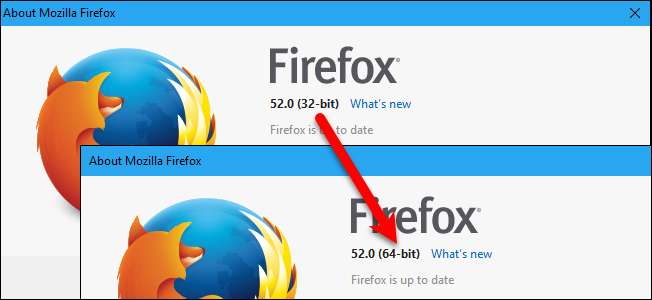
Çoğu web tarayıcısı Windows'a varsayılan olarak 64 bit sürümleri olarak yüklenir, Firefox istisnadır. Firefox'un varsayılan indirmesini yüklediyseniz, Windows'un 64 bit sürümünü çalıştırıyor olsanız bile 64 bit sürümüne değil 32 bit sürümüne sahip olursunuz.
Yakın zamanda yeni bir Windows bilgisayarınız olduğunu varsayalım. Sonra Firefox'un 32 bit sürümünü ana sayfadan yüklemek , sen favori eklentilerinizi yüklediniz , yedeklenmiş yer imlerinizi geri yüklediniz , ve hatta birden çok profil oluştur kişisel ve iş amaçlı. Ancak şimdi daha iyi performans için Firefox'un 64 bit sürümüne yükseltmek istiyorsunuz. 32 bit sürümü kaldırabilir ve ardından 64 bit sürümü yükleyebilirsiniz, ancak bunu yapmak, kaydedilmiş parolalar, yer imleri, ayarlar, uzantılar ve temalar gibi Firefox kullanıcı verilerinizi kaldırır.
Yapabilirdiniz profil klasörlerinizi yedekleyin Firefox'un 32 bit sürümünden yükleyin ve Firefox'u kaldırıp 64 bit sürümünü yükledikten sonra geri yükleyin. Ancak bu biraz zahmetli ve daha kolay bir yolu var.
İLİŞKİLİ: Firefox'un 32 bit veya 64 bit Sürümünü Çalıştırıp Çalıştırmadığınızı Kontrol Etme
NOT: Firefox 64-bit yalnızca 64-bit Windows'a yüklenebilir. Windows'un hangi sürümünü çalıştırdığınızdan emin değilseniz, kolayca kontrol edebilirsin . 32 bit Windows kullanıyorsanız, Firefox’u 64 bit’e yükseltemezsiniz.
32 bit mi yoksa 64 bit mi Firefox çalıştırdığınızdan emin değilseniz, prosedürlerimizi takip edin öğrenmek için.

Firefox'un 32 bit sürümünü kullanıyorsanız (ve 64 bit Windows kullanıyorsanız), şu adresi ziyaret edin: Mozilla’nın web sitesindeki bu sayfa . Dilinizi arayın ve Windows 64 bit "İndir" bağlantısını tıklayın.
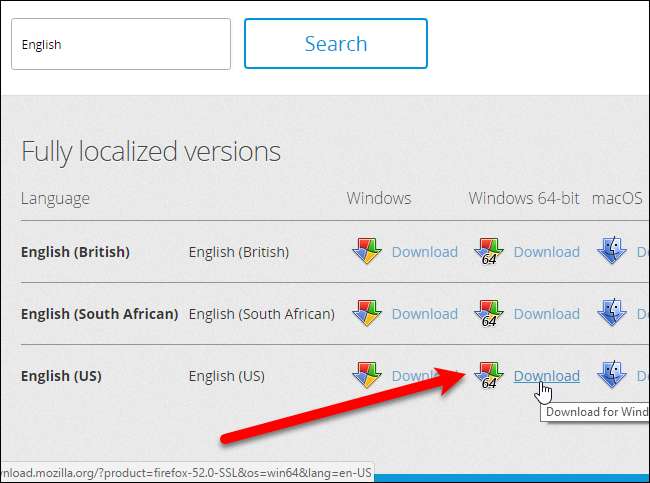
Çalışıyorsa Firefox'u (tüm pencereler) kapatın. Ardından, indirdiğiniz 64 bit Firefox yükleyicisini çalıştırın ve yüklemek için ekrandaki talimatları izleyin. Bilgisayarınızdaki 32 bitlik Firefox sürümü kaldırılmayacaktır.
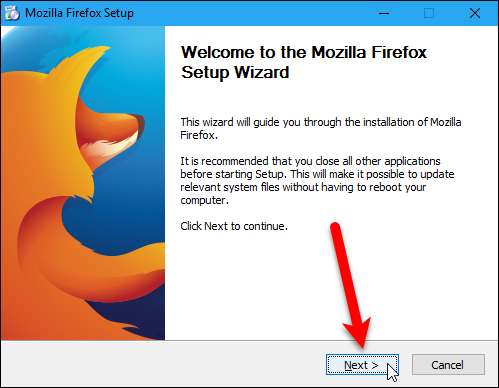
Firefox'u Görev Çubuğuna sabitlediyseniz, masaüstü kısayolunu veya Görev Çubuğundaki kısayolu kullanarak Firefox'u başlatın.
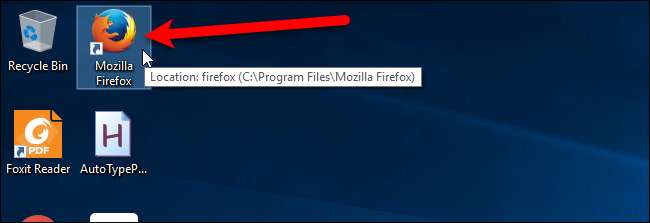
Yine, Firefox'un hangi sürümünü çalıştırdığınızı öğrenmek için prosedürlerimizi kullanarak, şu anda 64 bit sürümünü çalıştırdığınızı keşfedeceksiniz. Ve tüm ayarlarınız, yer işaretleriniz, uzantılarınız, temalarınız vb. Korunmuştur.
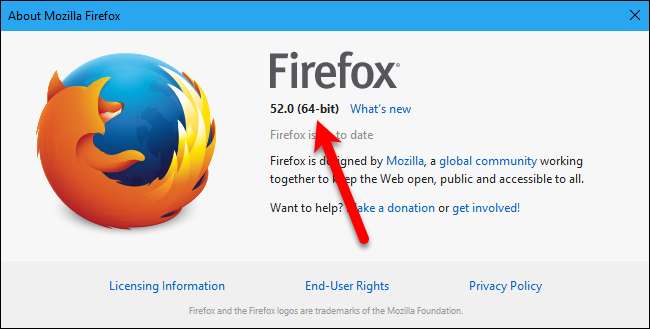
Söylediğimiz gibi, Firefox'un 32 bit sürümü hala bilgisayarınızda yüklü. Firefox'u 64 bit'e yükselttiğinizde, Başlat menüsü listesindeki Firefox girişleri ve masaüstündeki ve Görev çubuğundaki kısayollar, Firefox'un 64 bit sürümüne yapılan çağrılarla değiştirilir. Başka bir şey yapmanız gerekmez, ancak Firefox'un 32 bit sürümünü kaldırmak istiyorsanız, yapabilirsiniz.
Bunu yapmak için, Kontrol Panelini açın ve Programlar kategorisi altında "Program kaldır" ı tıklayın. Ardından listenin sonunda “(x86 en-US)” yazan Mozilla Firefox girişini bulun. Sonunda "(x64 en-US)" olan Mozilla Firefox girişini seçmediğinizden emin olun, bu, yeni yüklediğiniz 64 bit sürümüdür.
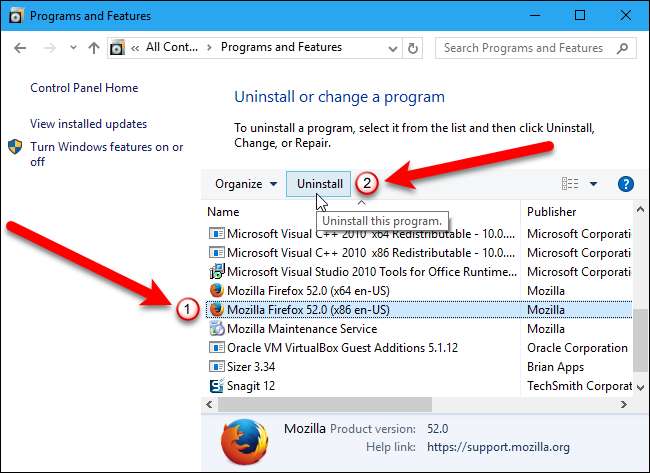
Firefox'un 32 bit sürümünü tutmaya karar verirseniz, bazen çalıştırabilirsiniz, çalıştırılabilir (.exe) dosyasını C: \ Programs Files (x86) \ Mozilla Firefox dizininde bulabilirsiniz.
Firefox'un 32 bit sürümünü varsayılan olarak tekrar çalıştırmak isterseniz, Firefox'un 32 bit sürümünü indirin , çalıştırın ve yüklemek için ekrandaki talimatları izleyin. 32 bit sürümü yeniden çalıştırmak için Başlat menüsü girişini ve masaüstündeki kısayolları ve Firefox için Görev Çubuğunu kullanabilirsiniz.







